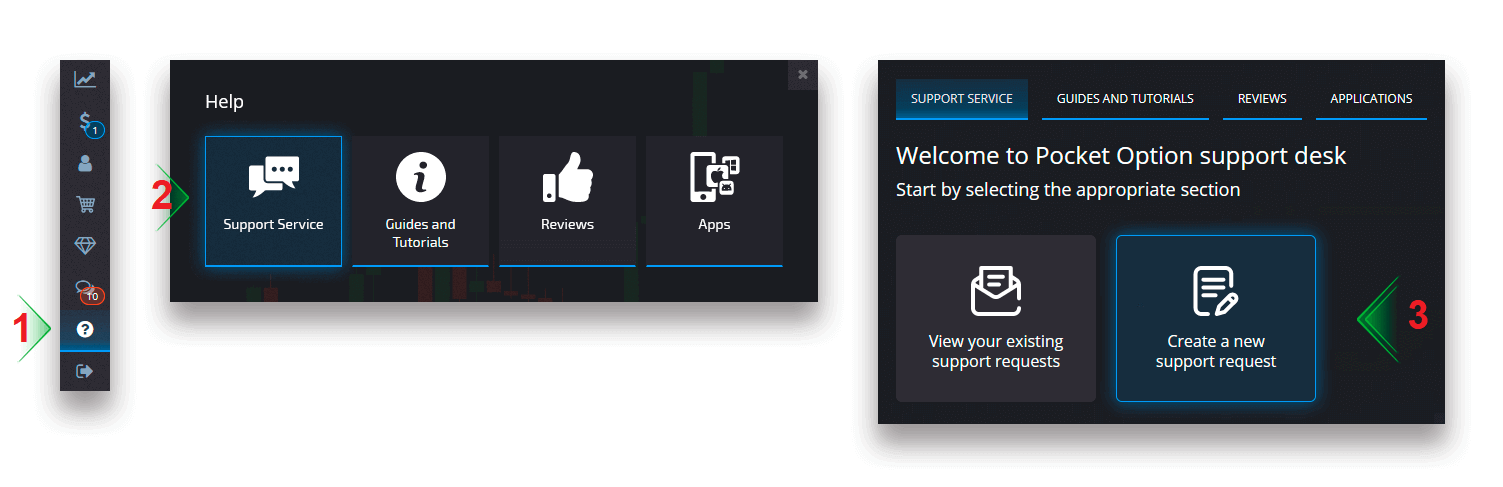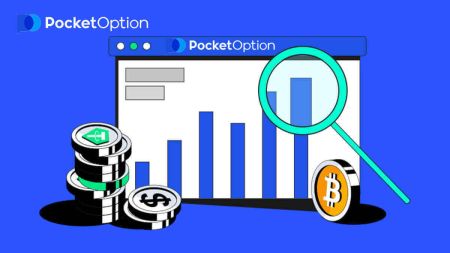Com comerciar amb opcions digitals i retirar diners de Pocket Option
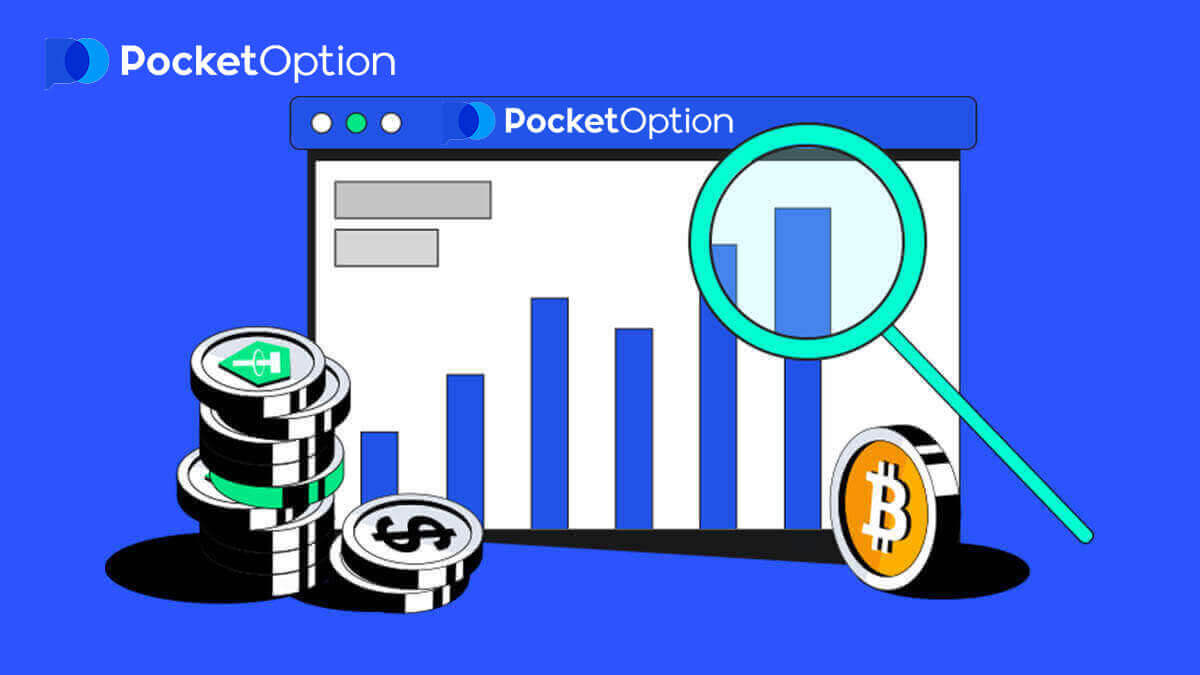
Com comerciar amb opcions digitals a Pocket Option
Com operar amb opcions digitals
Col·locació d'una ordre comercial
El tauler de comerç us permet ajustar la configuració, com ara el temps de compra i l'import del comerç. Allà és on col·loqueu un comerç intentant predir si el preu pujarà (el botó verd) o baixarà (el botó vermell).Trieu actius
Podeu triar entre més d'un centenar d'actius disponibles a la plataforma, com ara parells de divises, criptomonedes, matèries primeres i accions.
Escollint un actiu per categoria
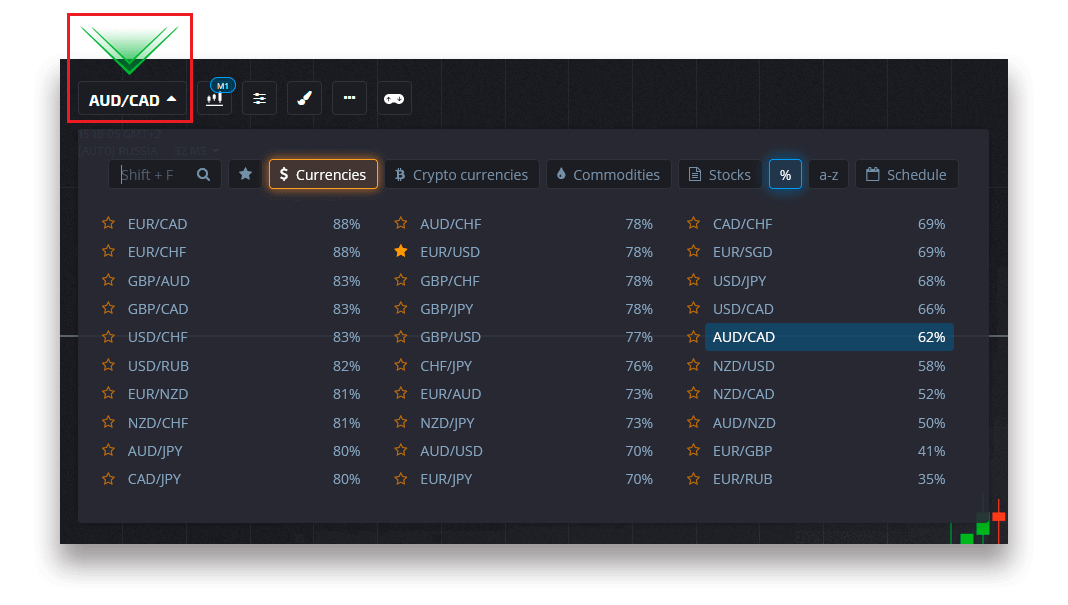
O utilitzeu una cerca instantània per trobar un actiu necessari: només cal que comenceu a escriure el nom de l'actiu
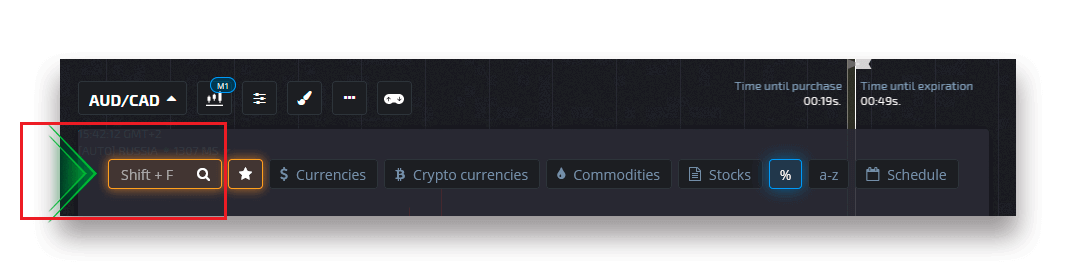
Podeu preferir qualsevol parell de divises/criptomoneda/producte bàsic i accions per accedir-hi ràpidament. Els recursos utilitzats amb freqüència es poden marcar amb estrelles i apareixeran en una barra d'accés ràpid a la part superior de la pantalla.
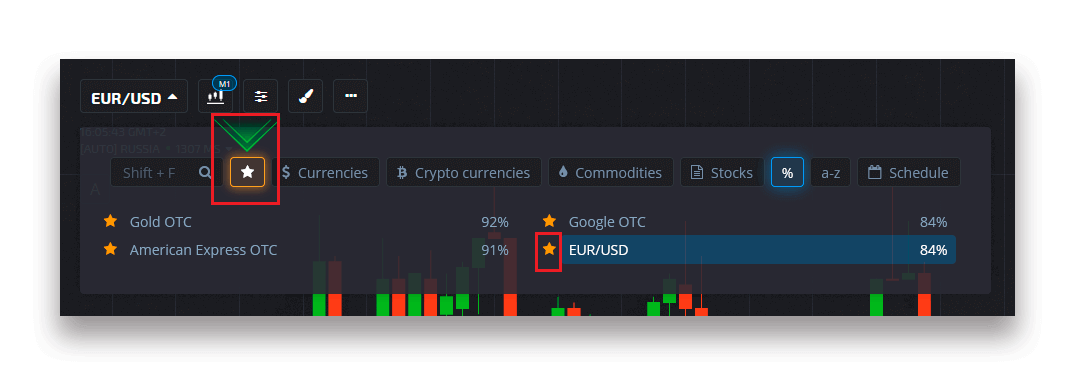
El percentatge al costat de l'actiu determina la seva rendibilitat. Com més gran sigui el percentatge, més gran serà el benefici en cas d'èxit.
Exemple. Si un comerç de 10 dòlars amb una rendibilitat del 80% es tanca amb un resultat positiu, s'abonaran 18 dòlars al vostre saldo. 10 dòlars són la vostra inversió i 8 dòlars són un benefici.
Configuració del temps de compra de Digital Trading
Per triar el temps de compra mentre esteu a Digital Trading, feu clic al menú "Temps de compra" (com a l'exemple) al tauler de comerç i seleccioneu l'opció preferida.
Tingueu en compte que el temps de caducitat de les operacions en el comerç digital és el temps de compra + 30 segons. Sempre podeu veure quan es tancarà el vostre comerç al gràfic: és una línia vertical "Temps fins a la caducitat" amb un temporitzador.
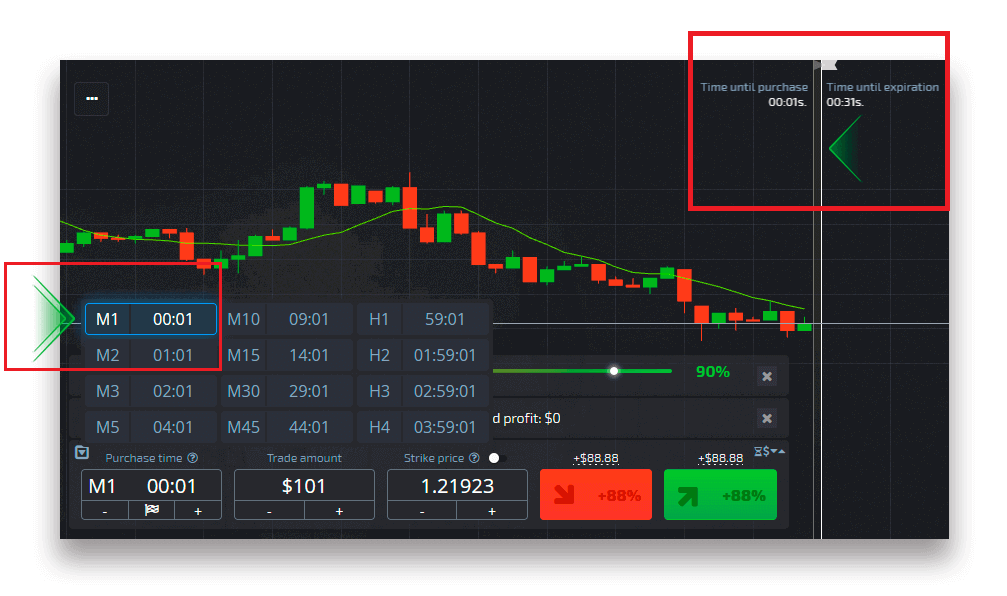
Configuració del temps de compra de Quick Trading
Per triar el temps de compra mentre esteu a Digital Trading, feu clic al menú "Temps de caducitat" (com a l'exemple) al tauler de comerç i configureu el temps requerit.
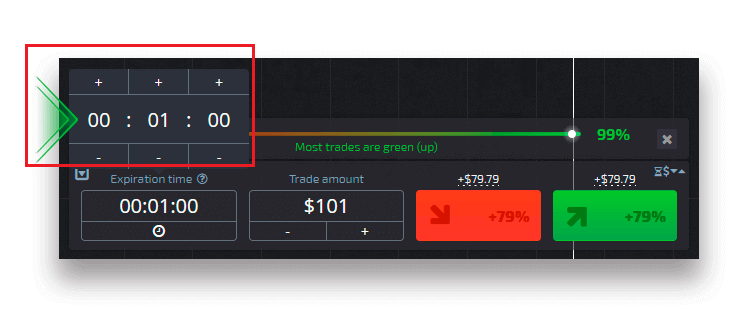
Canviar l'import de la transacció
Podeu canviar l'import de la transacció fent clic a "-" i "+" a la secció "Import comercial" del tauler de comerç.
També podeu fer clic a la quantitat actual que us permetrà introduir la quantitat necessària manualment, o multiplicar-la/dividir-la.
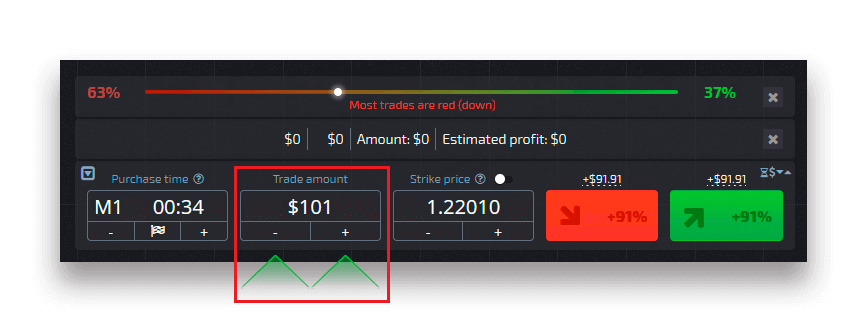
Configuració del preu d'atac
El preu d'exercici us permet fer una transacció a un preu superior o inferior al preu de mercat actual amb el canvi respectiu del percentatge de pagament. Aquesta opció es pot activar al tauler de comerç abans de fer una transacció.
Les taxes de risc i de pagament potencial depenen de quant sigui la diferència entre el preu de mercat i el preu d'exercici. D'aquesta manera, no només prediu el moviment del preu, sinó que també indiqueu el nivell de preus que s'ha d'assolir.
Per activar o desactivar el preu d'exercici, utilitzeu l'interruptor corresponent al tauler de comerç inferior per sobre del preu de mercat.
Atenció : quan el preu d'exercici està activat, les vostres ordres comercials es col·locaran per sobre o per sota del mercat actual a causa de la naturalesa d'aquesta característica. Si us plau, no us confongueu amb les comandes comercials habituals que sempre es col·loquen als preus de mercat.
Atenció : els preus d'atac només estan disponibles per al comerç digital.
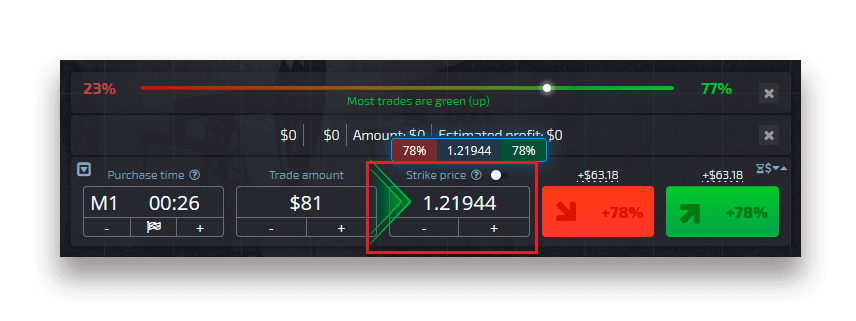
Analitzeu el moviment del preu al gràfic i feu la vostra previsió.
Trieu les opcions amunt (verd) o avall (vermell) en funció de la vostra previsió. Si espereu que el preu pugi, premeu "Amunt" i si creieu que el preu baixarà, premeu "Avall"
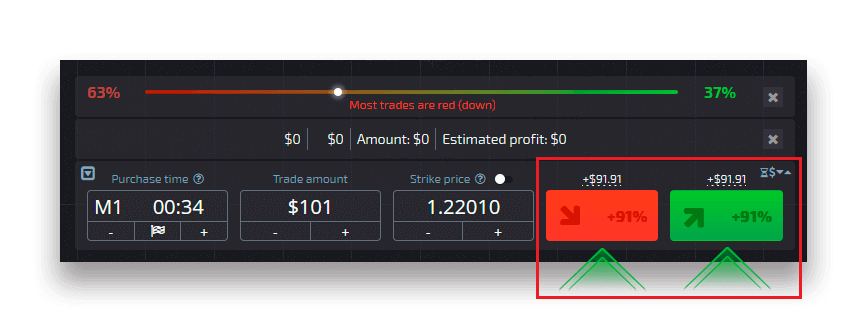
Resultats de l'ordre comercial
Un cop tancada una comanda de comerciant (temps fins a la caducitat), el resultat es marca en conseqüència com a correcte o incorrecte.
En cas de la previsió correcta,
rebeu un benefici: el pagament global que conté l'import originalment invertit, així com el benefici comercial que depèn dels paràmetres establerts de l'actiu en el moment de fer la comanda.
En cas de previsió correcta
L'import originalment invertit en el moment de la realització de la comanda es manté retingut del saldo del compte comercial.
Cancel·lació d'una operació oberta
Per cancel·lar una operació abans del seu venciment, aneu a la secció "Operacions" al tauler dret de la interfície de negociació. Allà podeu veure totes les operacions que estan en curs actualment i heu de fer clic al botó "Tancar" al costat d'una operació específica.
Atenció: l'intercanvi només es pot cancel·lar durant els primers segons un cop s'hagi fet l'ordre comercial.
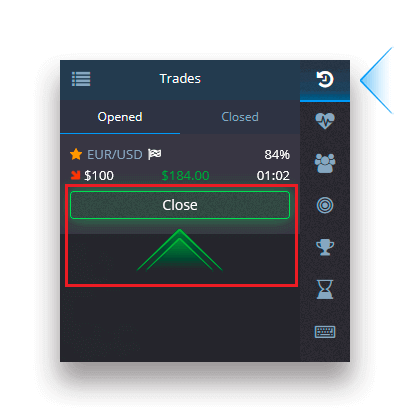
Col·locar un comerç exprés
El comerç exprés és una previsió composta basada en diversos esdeveniments en diversos actius comercials. Un comerç ràpid guanyat ofereix un pagament superior al 100%! Quan activeu el mode de comerç exprés, cada clic al botó verd o vermell afegirà la vostra previsió al comerç exprés. Els pagaments de totes les previsions dins d'un comerç exprés es multipliquen, per la qual cosa es pot obtenir un benefici molt més gran en comparació amb l'ús d'un únic comerç ràpid o digital.Per accedir al comerç exprés, localitzeu el botó "Express" al tauler dret de la interfície comercial.
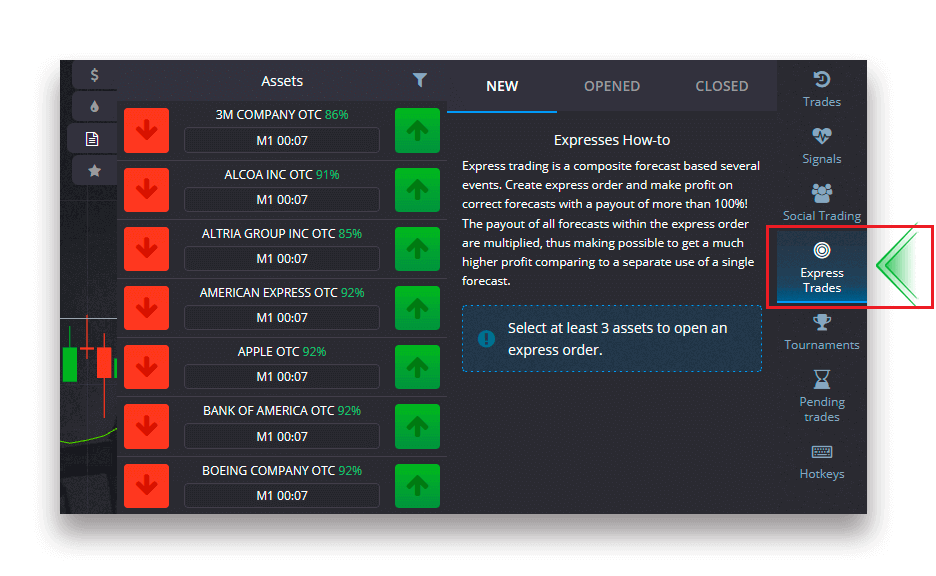
Trieu un tipus d'actiu fent clic a la pestanya adequada (1) i, a continuació, feu almenys dues previsions sobre diversos actius (2) per fer un comerç exprés.
Visualització de comandes exprés obertes
Per veure les vostres comandes Express actives, feu clic al botó "Express" al tauler dret de la interfície de negociació i seleccioneu la pestanya "Obert".
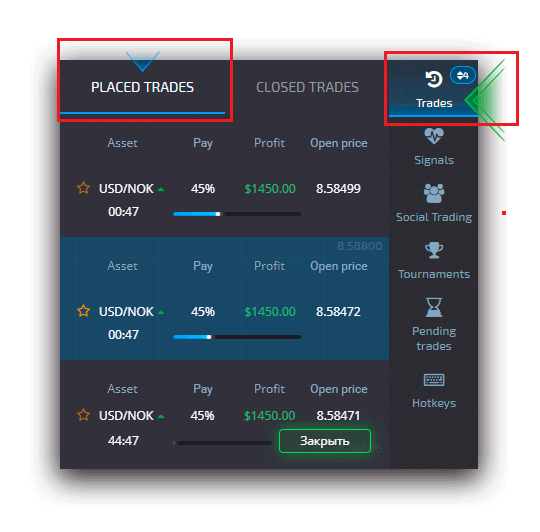
Visualització de les comandes express tancades
Per veure les vostres comandes express tancades, feu clic al botó "Express" al tauler dret de la interfície de negociació i seleccioneu la pestanya "Tancada".
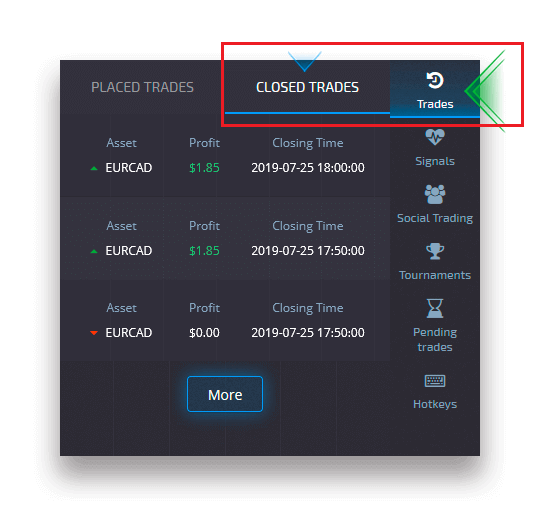
Seguiment de les teves operacions
Les sessions de negociació actives es poden veure sense sortir de la interfície comercial i sense canviar a una altra pàgina. Al menú de la dreta, cerqueu el botó "Operacions" i feu clic per mostrar un menú emergent amb informació sobre les transaccions de la sessió actual.Visualització d'operacions obertes
Per veure les operacions obertes, aneu a la secció "Operacions" al tauler dret de la interfície de negociació. Es mostraran totes les operacions que estan en curs.
Mostra les operacions tancades
Les operacions tancades per a la sessió de negociació es poden trobar a la secció "Operacions" (el panell dret de la interfície de negociació).
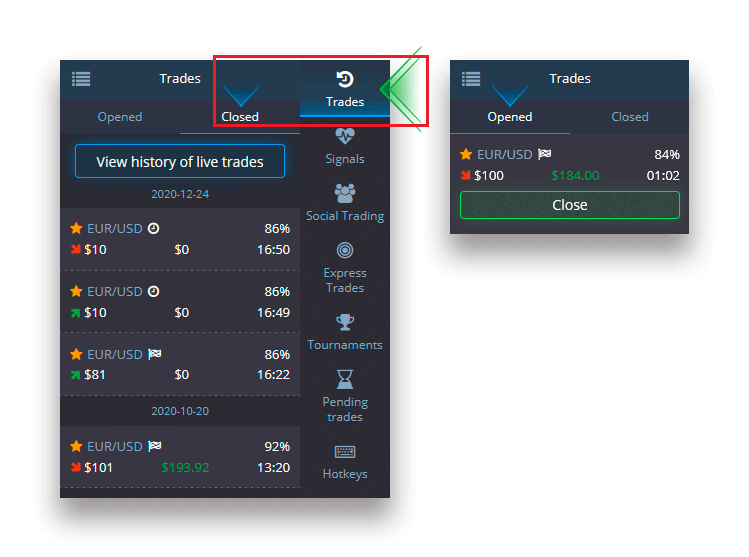
Per veure l'historial de les operacions en directe, feu clic al botó "Més" d'aquesta secció i se us redirigirà al vostre historial de negociació.
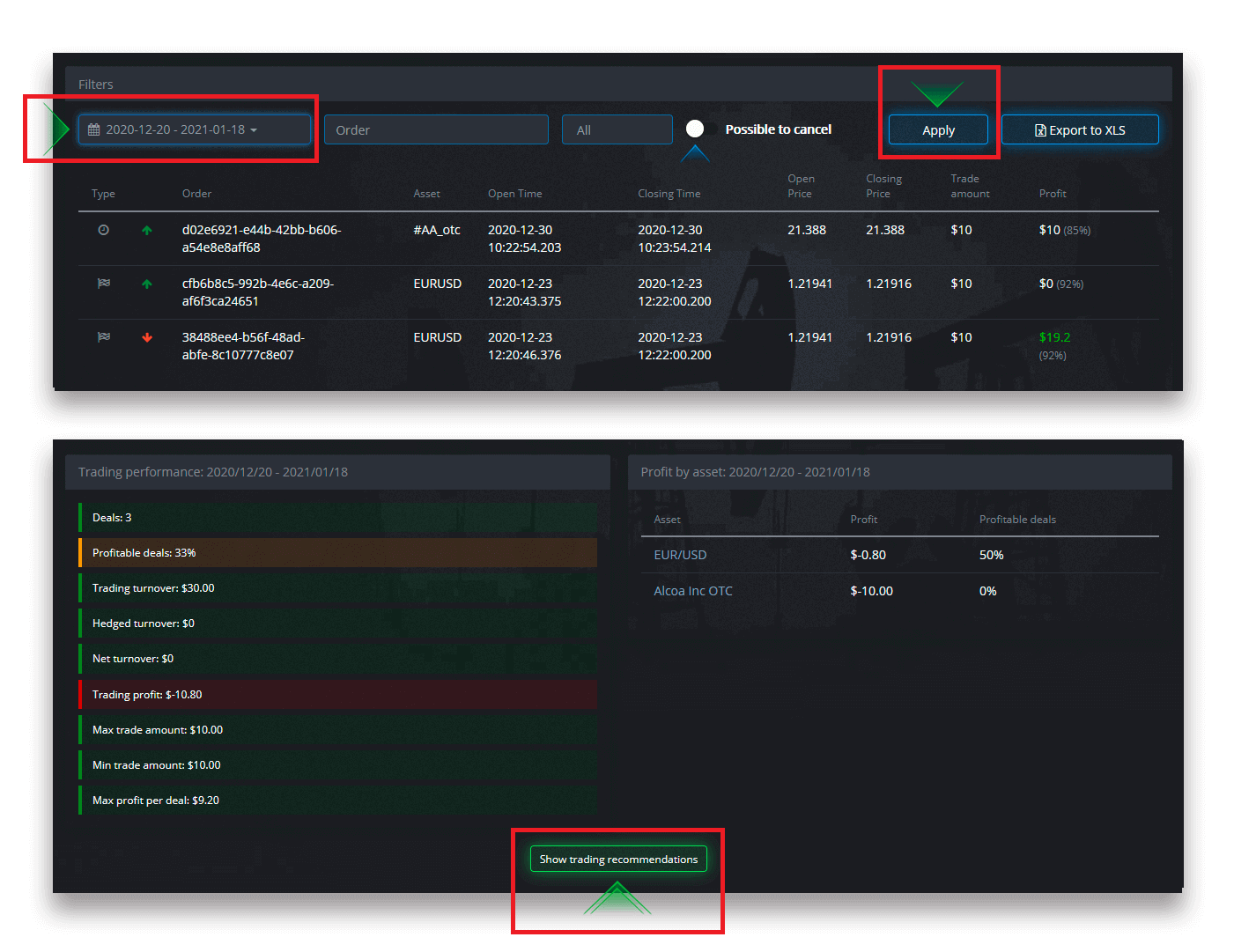
Operacions pendents
El comerç pendent és una característica que us permet fer operacions en un moment determinat en el futur o quan el preu de l'actiu assoleix un nivell específic. En altres paraules, el vostre comerç es col·locarà un cop es compleixin els paràmetres especificats. També podeu tancar una operació pendent abans que es col·loqui sense cap pèrdua.
Col·locació d'una ordre comercial "En el moment"
Per col·locar una ordre pendent que s'executa "En el moment" (a una hora especificada), heu de:
- Seleccioneu un actiu.
- Feu clic al rellotge i configureu la data i l'hora en què voleu que es col·loqui l'operació.
- Establiu el percentatge de pagament mínim (tingueu en compte que si el percentatge de pagament real és inferior al que heu establert, la comanda no s'obrirà).
- Trieu el període de temps.
- Escriviu l'import del comerç.
- Després d'haver establert tots els paràmetres, trieu si voleu col·locar una opció put o call.
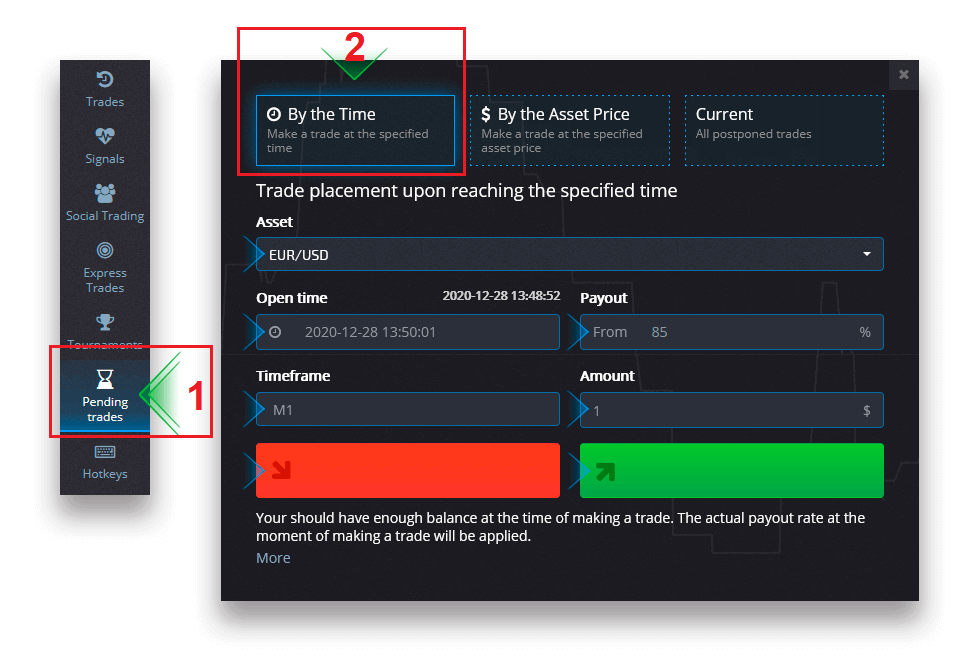
Es crearà un comerç pendent i el podreu fer el seguiment a la pestanya "Actual".
Tingueu en compte que hauríeu de tenir prou saldo en el moment de l'execució de l'ordre comercial pendent, en cas contrari, no es col·locarà. Si voleu cancel·lar una operació pendent, feu clic a "X" a la dreta.
Col·locació d'una ordre comercial "Per preu de l'actiu"
Per col·locar una operació pendent que s'executa "pel preu de l'actiu", heu de:
- Seleccioneu un actiu.
- Establiu el preu obert i el percentatge de pagament necessaris. Si el percentatge de pagament real és inferior al que heu establert, l'aposta pendent no es farà.
- Trieu el període de temps i l'import del comerç.
- Trieu si voleu col·locar una opció de venda o una opció de compra.
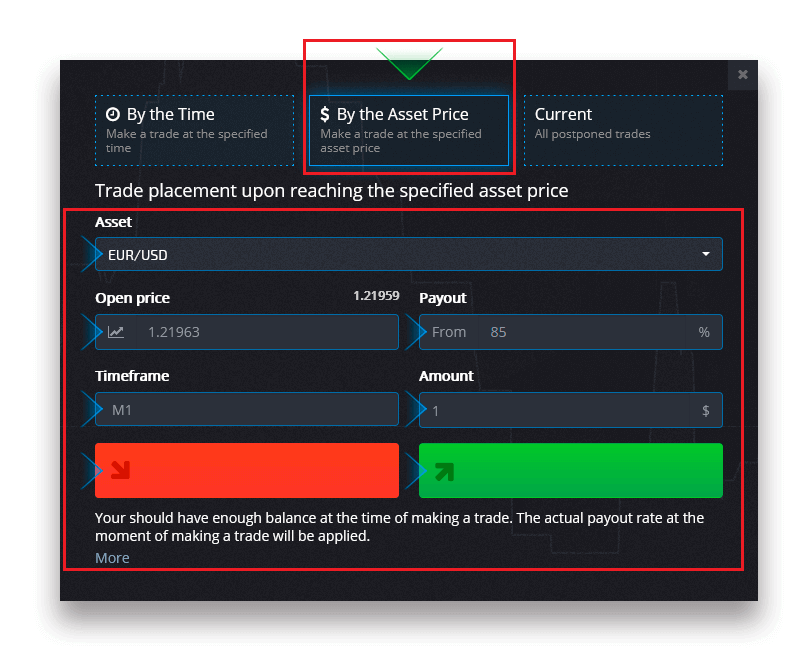
Es crearà un comerç pendent i el podreu fer el seguiment a la pestanya "Actual".
Tingueu en compte que hauríeu de tenir prou saldo en el moment de l'execució de l'ordre comercial pendent, en cas contrari, no es col·locarà. Si voleu cancel·lar una operació pendent, feu clic a "X" a la dreta.
Atenció: una operació pendent executada "Per preu de l'actiu" s'obre amb la següent marca després d'arribar al nivell de preu especificat.
Cancel·lació d'una ordre comercial pendent
Si voleu cancel·lar una ordre comercial pendent, feu clic al botó "X" de la pestanya de comandes pendents actuals.
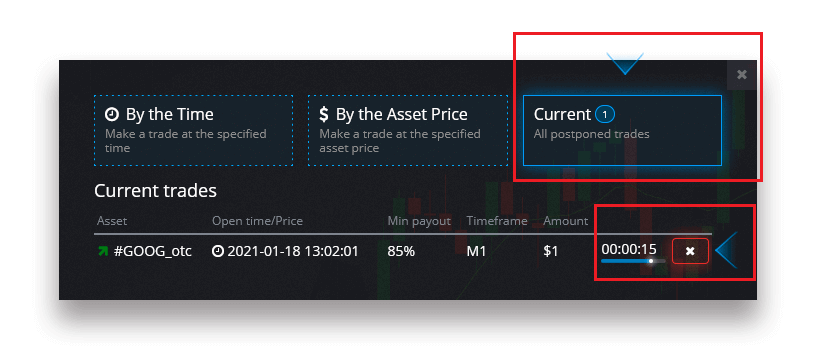
Preguntes freqüents (FAQ)
Diferències entre el comerç ràpid i el digital
El comerç digital és el tipus convencional d'ordre comercial. El comerciant indica un dels terminis fixos per al "temps fins a la compra" (M1, M5, M30, H1, etc.) i col·loca una transacció dins d'aquest període de temps. Hi ha un "corredor" de mig minut al gràfic que consta de dues línies verticals: "temps fins a la compra" (segons el període de temps especificat) i "temps fins a la caducitat" ("temps fins a la compra" + 30 segons).Així, el comerç digital es realitza sempre amb un horari de tancament de la comanda fixa, que és exactament al començament de cada minut.
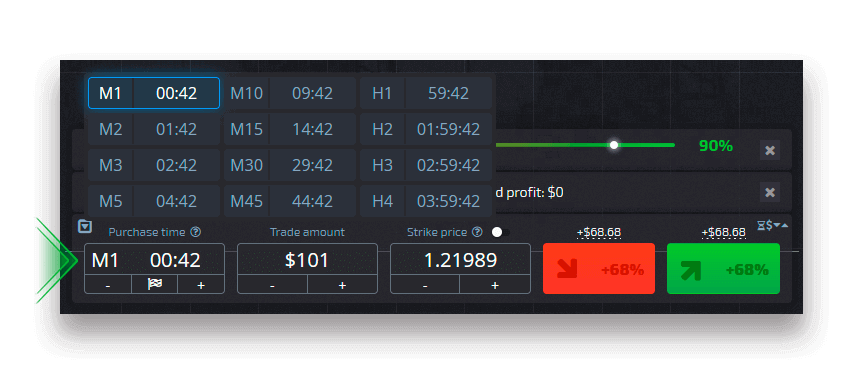
El comerç ràpid, d'altra banda, permet establir el temps de caducitat exacte i us permet utilitzar períodes de temps curts, a partir de 30 segons abans de la caducitat.
Quan feu una comanda comercial en mode de comerç ràpid, només veureu una línia vertical al gràfic: "temps de caducitat" de l'ordre comercial, que depèn directament del període de temps especificat al tauler de comerç. En altres paraules, és un mode de comerç més senzill i ràpid.
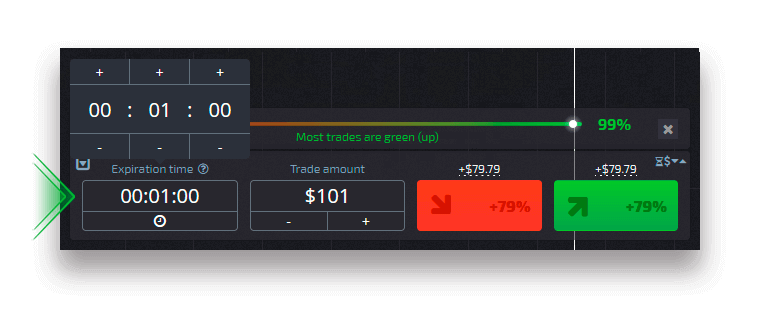
Canvi entre Digital i Quick Trading
Sempre podeu canviar entre aquests tipus de negociació fent clic al botó "Comerciar" al tauler de control esquerre, o fent clic al símbol de la bandera o del rellotge que hi ha a sota del menú de període de temps al tauler de negociació.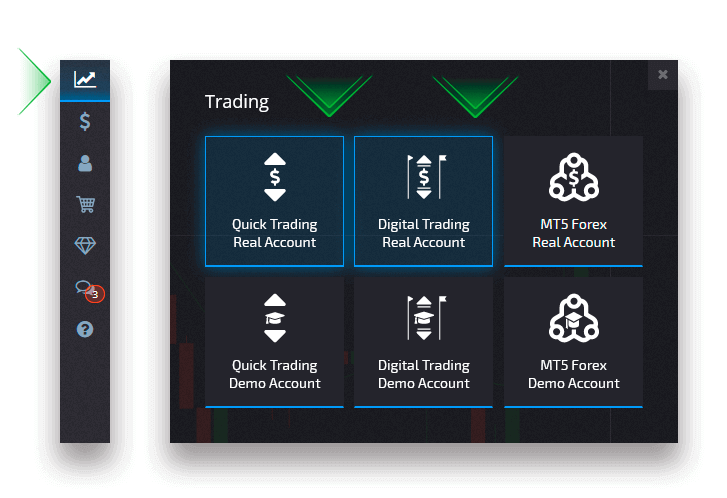
Canviar entre el comerç digital i el comerç ràpid fent clic al botó "Comerç"
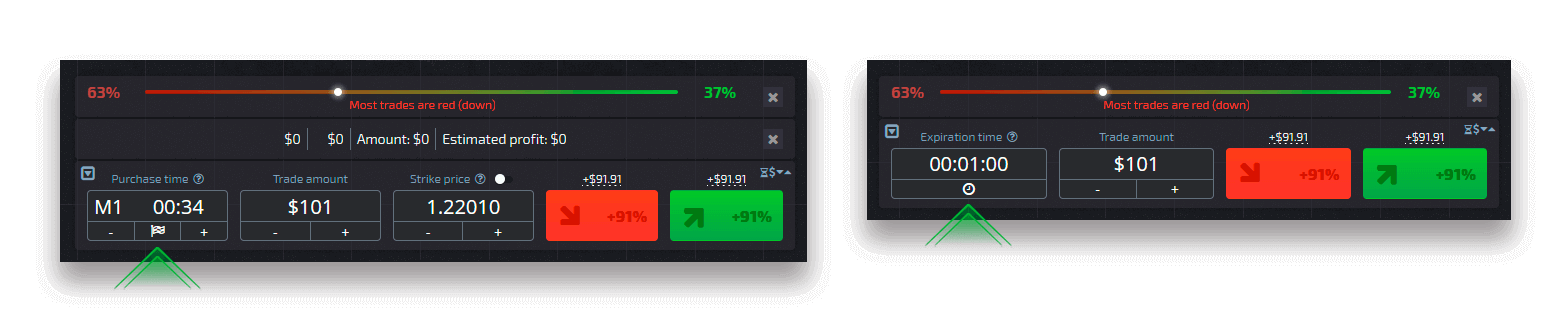
Canviar entre el comerç digital i el comerç ràpid fent clic a la bandera
Còpia d'operacions d'altres usuaris del gràfic
Quan es mostren les operacions d'altres usuaris, podeu copiar-les directament des del gràfic en un termini de 10 segons després que hagin aparegut. L'operació es copiarà en la mateixa quantitat sempre que tingueu prou fons al saldo del vostre compte comercial.
Feu clic al comerç més recent que us interessa i copieu-lo del gràfic.
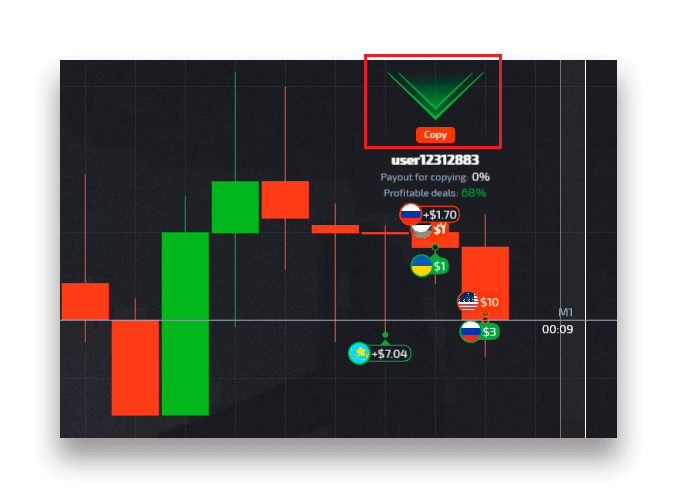
Com retirar-se de l'opció de butxaca
Mètodes de retirada a Pocket Option
Aneu a la pàgina "Finances" - "Retirada".
Introduïu l'import de la retirada, trieu un mètode de pagament disponible i seguiu les instruccions a la pantalla per completar la vostra sol·licitud. Tingueu en compte que l'import mínim de retirada pot variar segons el mètode de retirada.
Especifiqueu les credencials del compte del receptor al camp "Número de compte".
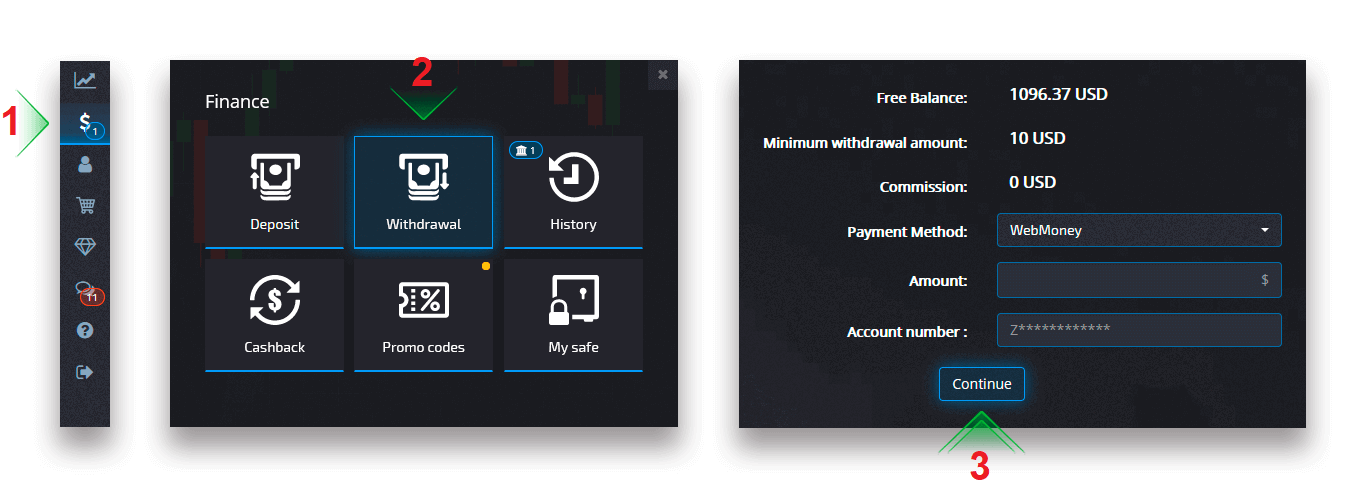
Atenció: si creeu una sol·licitud de retirada mentre teniu una bonificació activa, aquesta es descomptarà del saldo del vostre compte.
Visa/Mastercard
Les retirades es poden fer amb Visa/MasterCard, que són còmodes i segurs, a més no hi ha comissió.
A la pàgina Finances - Retirada , trieu una opció Visa/Mastercard del quadre "Mètode de pagament" per continuar amb la vostra sol·licitud i seguiu les instruccions que apareixen a la pantalla.
Tingueu en compte : en determinades regions, la verificació de la targeta bancària és necessària abans d'utilitzar aquest mètode de retirada. Consulteu les instruccions per a la verificació de la targeta bancària.
Atenció: si creeu una sol·licitud de retirada mentre teniu una bonificació activa, aquesta es descomptarà del saldo del vostre compte.
Trieu una targeta, introduïu l'import i creeu la sol·licitud de retirada. Tingueu en compte que, en determinats casos, el banc pot trigar fins a 3-7 dies laborables a processar un pagament amb targeta.
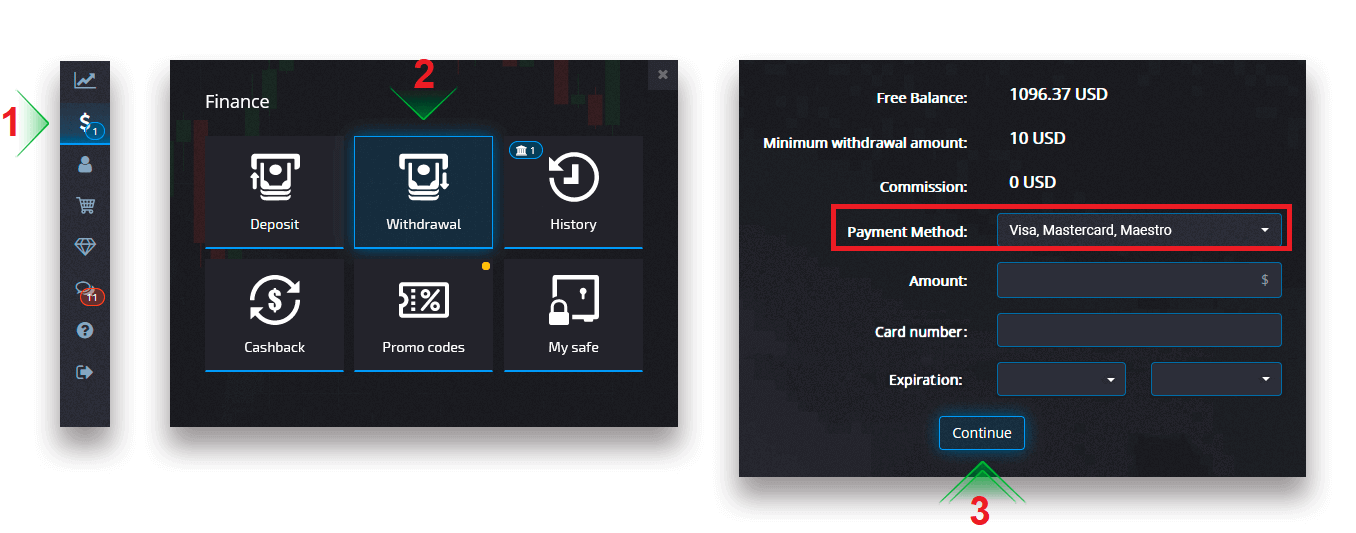
Després de fer clic a Continuar, veureu la notificació que la vostra sol·licitud s'ha posat a la cua.
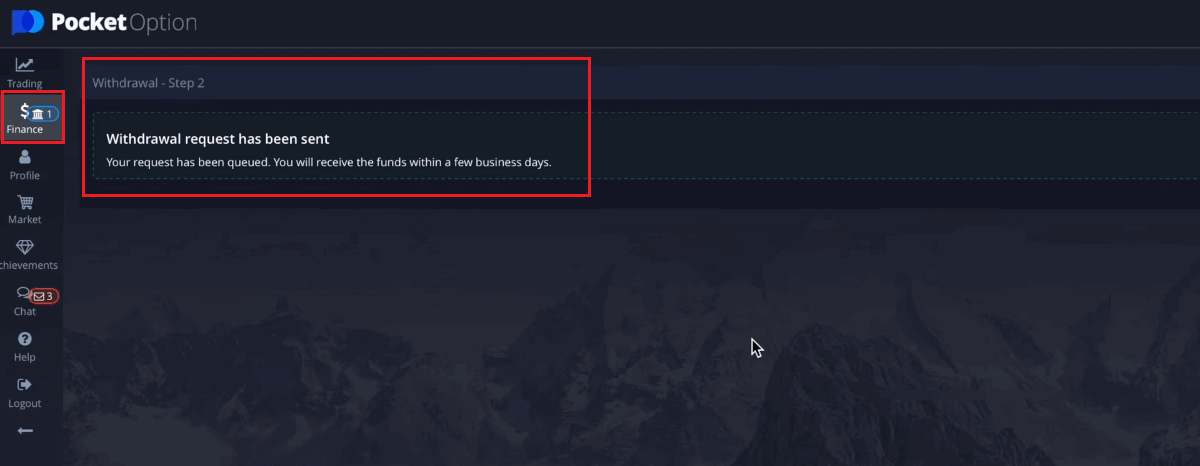
Podeu anar a l'Historial per comprovar les vostres últimes retirades.
Pagament electrònic
A la pàgina Finances - Retirada , trieu una opció de cartera digital del quadre "Mètode de pagament" per continuar amb la vostra sol·licitud i seguiu les instruccions que apareixen a la pantalla.Trieu un mètode de pagament, introduïu l'import i creeu la sol·licitud de retirada.
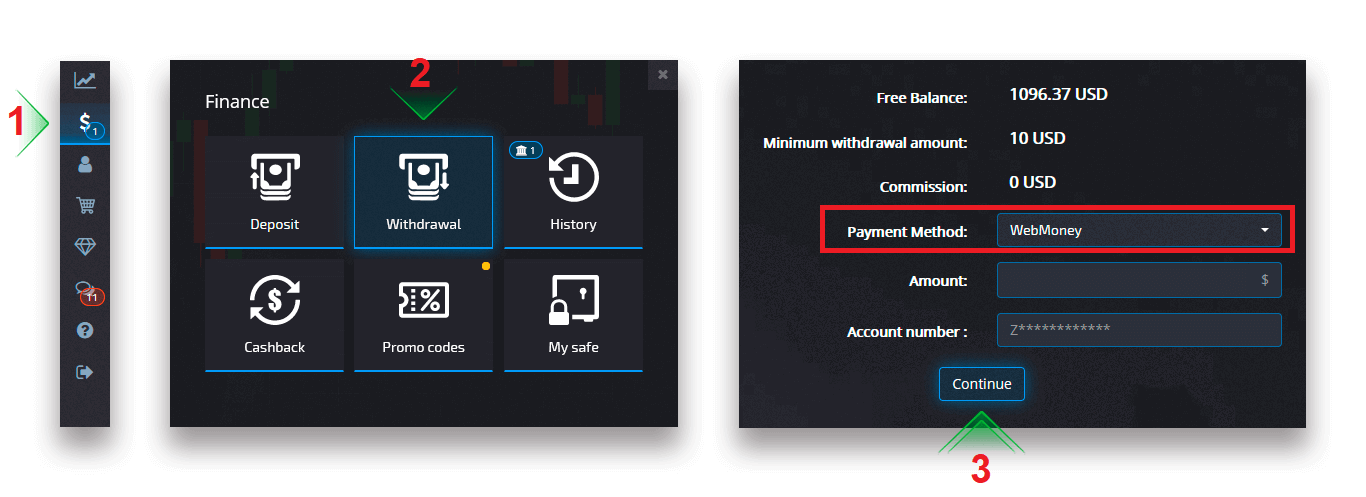
Després de fer clic a Continuar, veureu la notificació que la vostra sol·licitud s'ha posat a la cua.
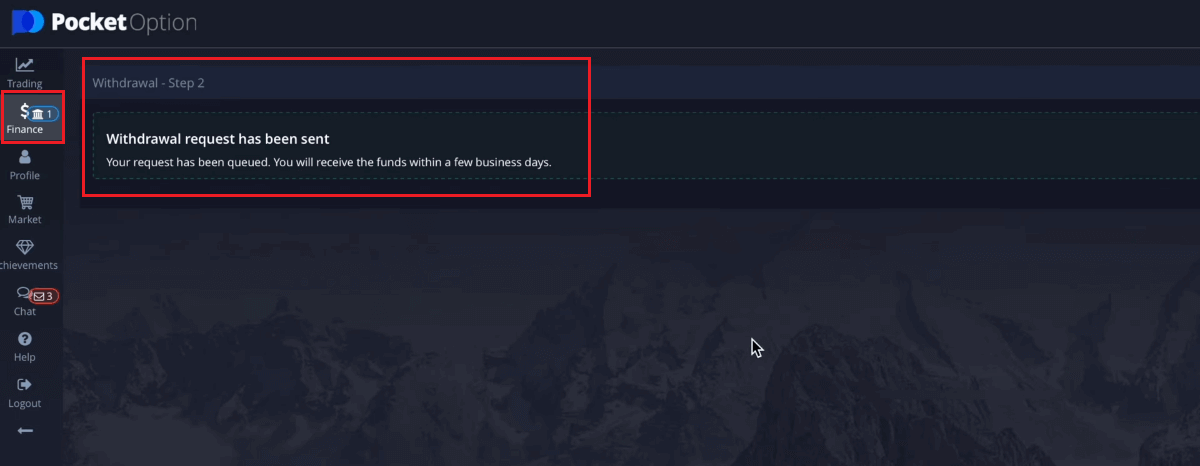
Atenció: si creeu una sol·licitud de retirada mentre teniu una bonificació activa, aquesta es descomptarà del saldo del vostre compte.
Podeu anar a l'Historial per comprovar les vostres últimes retirades.
Criptomoneda
Acceptem retirades en criptomonedes per fer que el vostre viatge comercial sigui més eficient. Per aquest motiu, deixeu-nos explicar-vos com podeu fer-ho.A la pàgina Finances - Retirada , trieu una opció de criptomoneda del quadre "Mètode de pagament" per procedir amb el vostre pagament i seguiu les instruccions que apareixen a la pantalla.
Trieu un mètode de pagament, introduïu l'import i l'adreça de Bitcoin que voleu retirar.
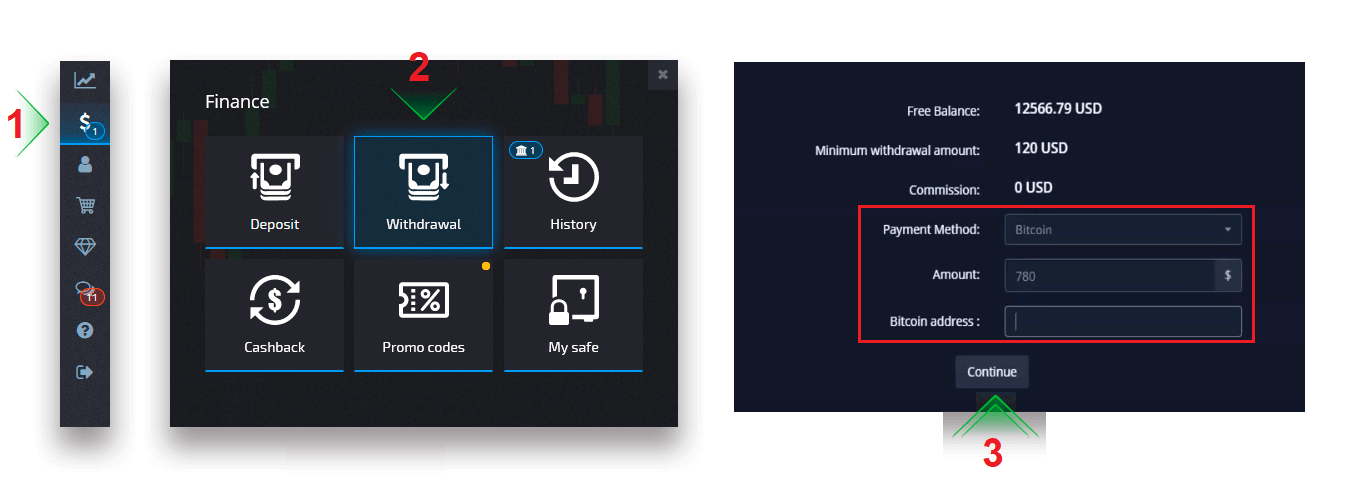
Després de fer clic a Continuar, veureu la notificació que la vostra sol·licitud s'ha posat a la cua.
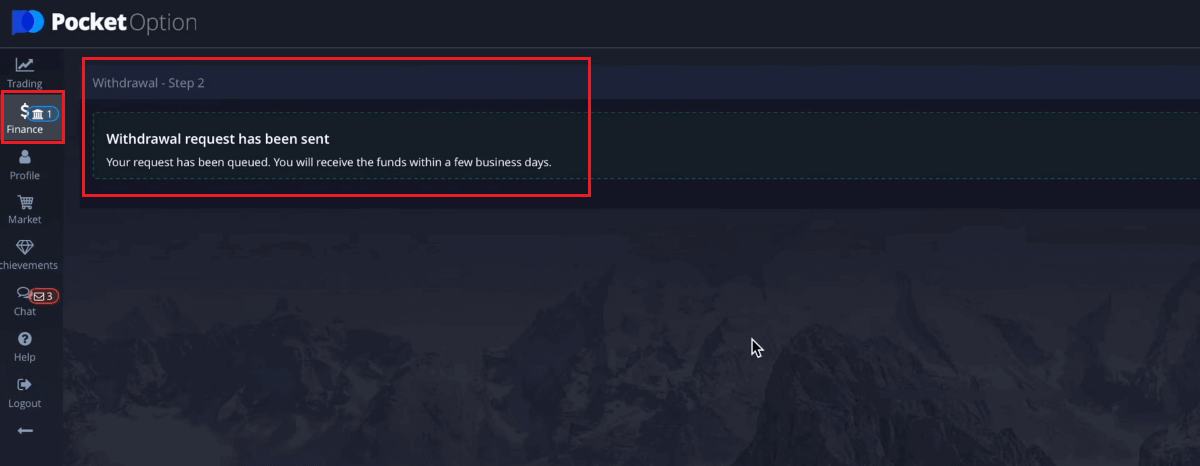
Podeu anar a l'Historial per comprovar les vostres últimes retirades.
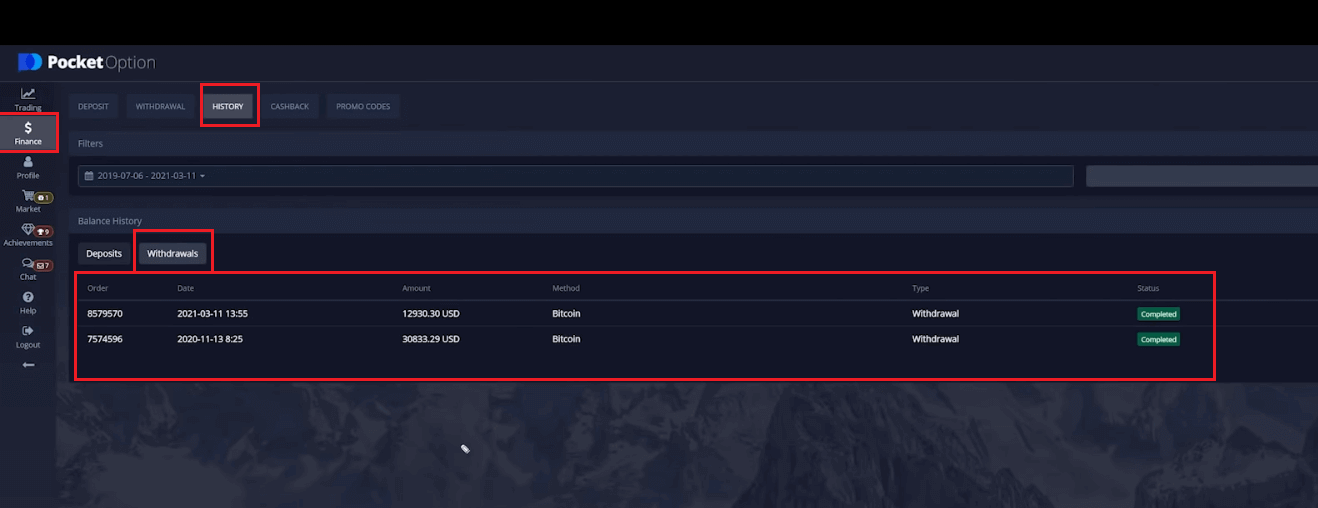
Transferència bancària
La retirada dels vostres comptes de negociació de Pocket Option es fa convenient amb transferències bancàries, sense comissions per transaccions amb aquest mètode de pagament.
A la pàgina Finances - Retirada , trieu una opció de transferència bancària del quadre "Mètode de pagament" per continuar amb la vostra sol·licitud i seguiu les instruccions que apareixen a la pantalla. Poseu-vos en contacte amb l'oficina bancària local per obtenir les dades bancàries.
Trieu un mètode de pagament, introduïu l'import i feu la vostra sol·licitud de retirada.
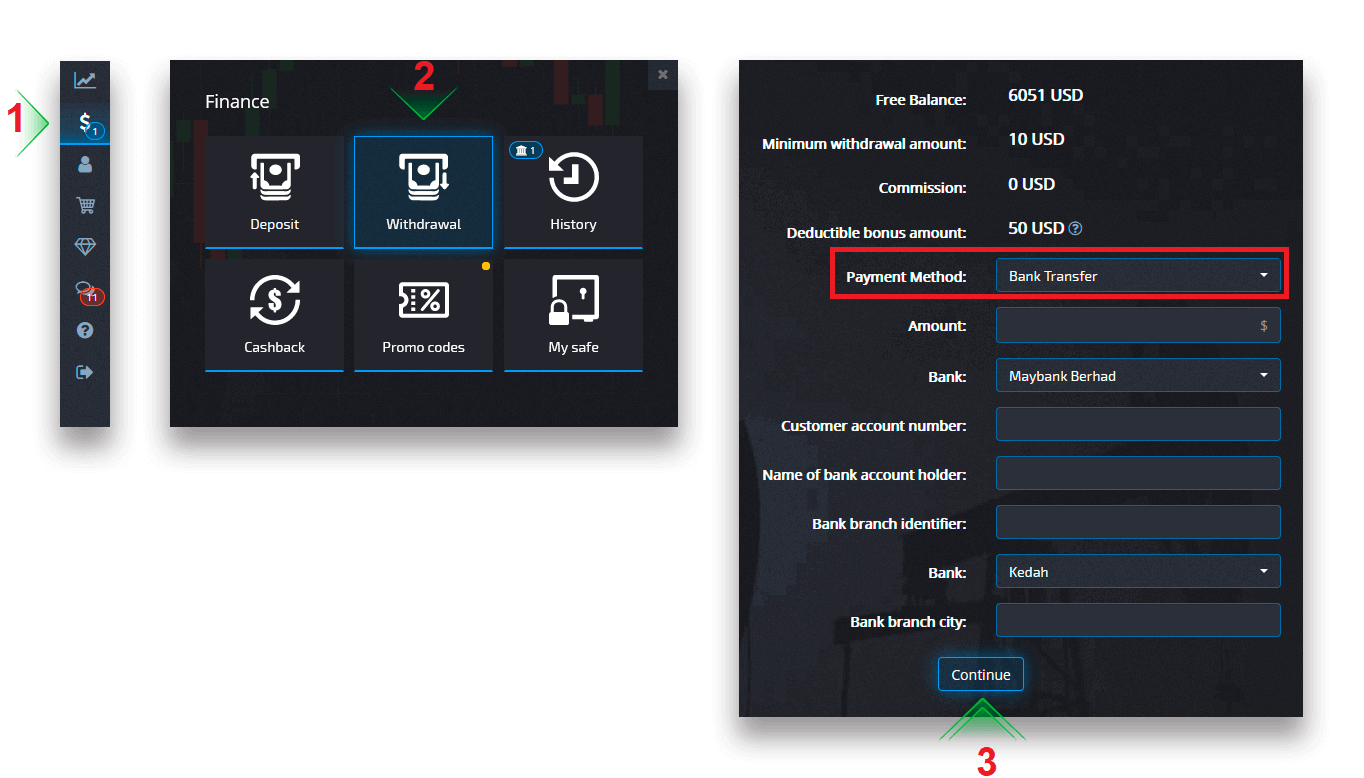
Després de fer clic a Continua, veureu la notificació que la vostra sol·licitud s'ha posat a la cua.
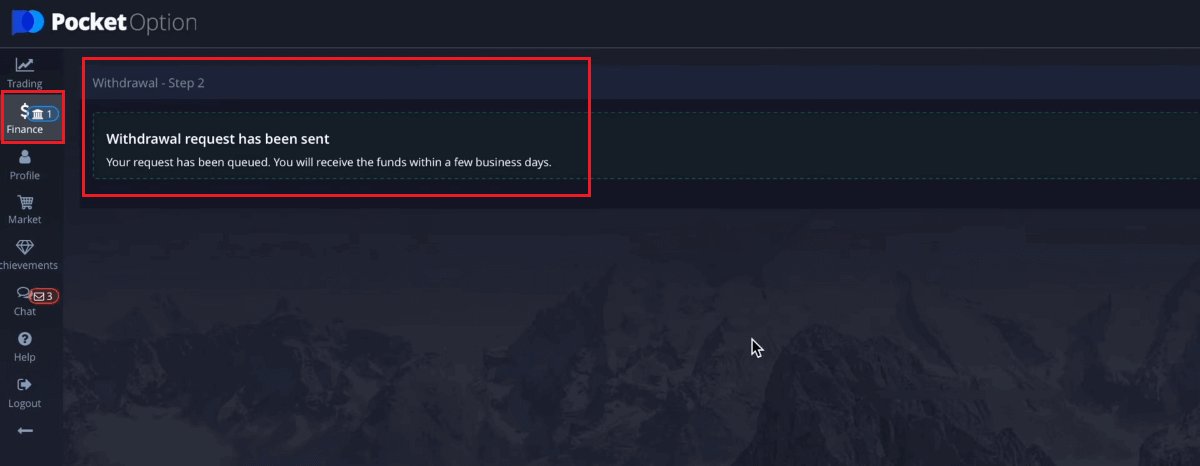
Podeu anar a l'Historial per comprovar les vostres últimes retirades.Atenció: si creeu una sol·licitud de retirada mentre teniu una bonificació activa, aquesta es descomptarà del saldo del vostre compte.
Preguntes freqüents (FAQ)
Cancel·lació d'una sol·licitud de retirada
Podeu cancel·lar una sol·licitud de retirada abans que l'estat canviï a "Complet". Per fer-ho, obriu la pàgina Historial financer i canvieu a la vista "Retirada".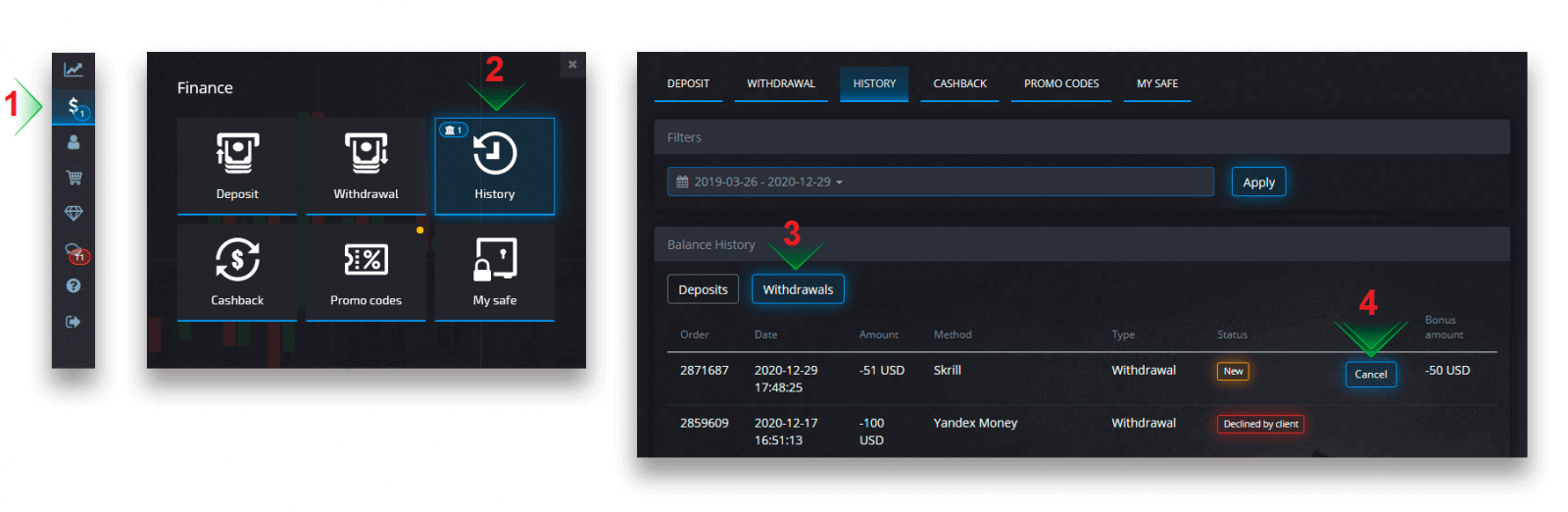
Cerqueu la retirada pendent i feu clic al botó Cancel·la per rebutjar la sol·licitud de retirada i recuperar els fons del vostre saldo.
Moneda de processament de la retirada, hora i tarifes aplicables
Actualment, els comptes comercials de la nostra plataforma només estan disponibles en USD. Tanmateix, podeu retirar fons al vostre compte en qualsevol moneda, depenent del mètode de pagament. El més probable és que els fons es converteixin a la moneda del vostre compte a l'instant després de rebre el pagament. No cobrem cap comissió de retirada o conversió de moneda. Tanmateix, el sistema de pagament que utilitzeu pot aplicar determinades tarifes. Les sol·licituds de retirada es processen en un termini d'1 a 3 dies laborables. Tanmateix, en alguns casos, el temps de retirada es pot augmentar fins a 14 dies laborables i se us notificarà al taulell d'assistència.
Canviar les dades del compte de pagament
Tingueu en compte que podeu retirar fons mitjançant els mètodes que heu utilitzat anteriorment per ingressar al vostre compte comercial. Si hi ha una situació en què ja no podeu rebre fons als detalls del compte de pagament utilitzats anteriorment, no dubteu a contactar amb el servei d'assistència per aprovar noves credencials de retirada.
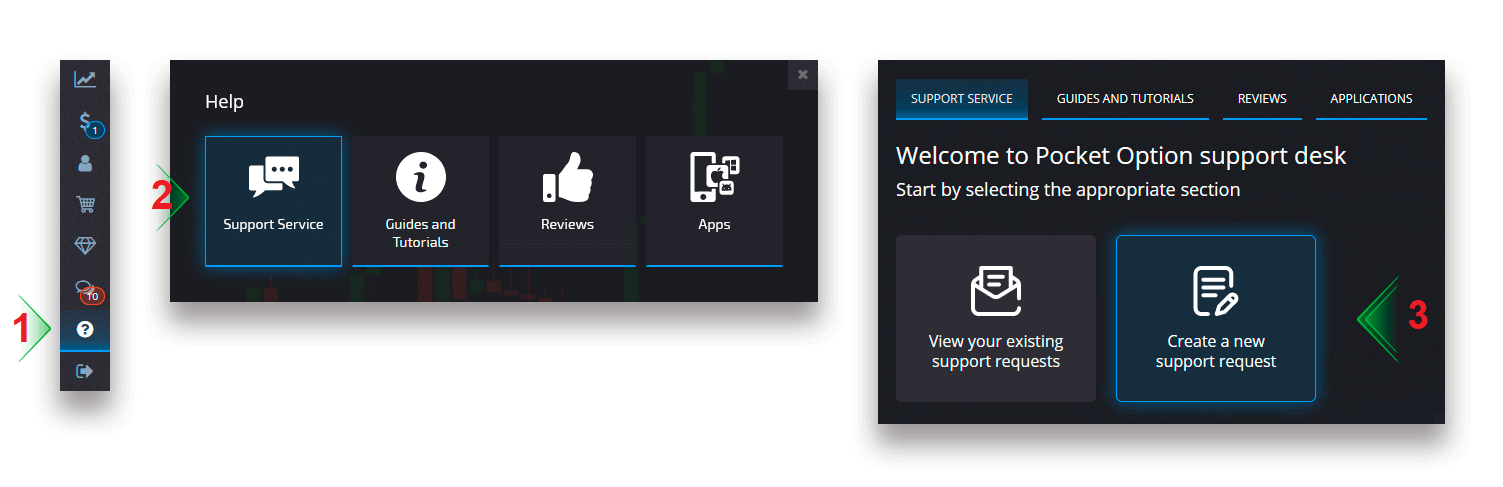
Resolució de problemes de retirada
Si us heu equivocat o heu introduït informació incorrecta, podeu cancel·lar la sol·licitud de retirada i introduir-ne una de nova després. Consulteu la secció Cancel·lació d'una sol·licitud de retirada.D'acord amb les polítiques AML i KYC, les retirades només estan disponibles per als clients totalment verificats. Si un gestor va cancel·lar la vostra retirada, hi haurà una nova sol·licitud d'assistència on podreu trobar el motiu de la cancel·lació.
En determinades situacions en què el pagament no es pot enviar al pagament escollit, un especialista financer sol·licitarà un mètode alternatiu de retirada a través del taulell d'assistència.
Si no heu rebut cap pagament al compte especificat en uns quants dies laborables, poseu-vos en contacte amb el servei d'assistència per aclarir l'estat de la transferència.
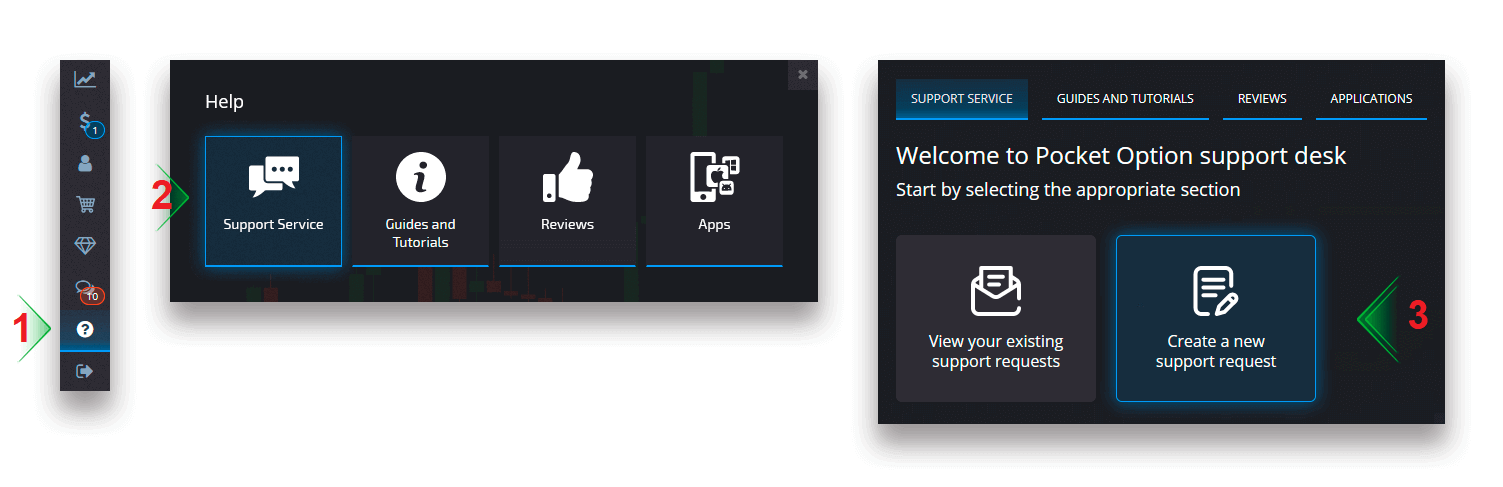
Afegeix una nova targeta per a les retirades
Un cop completada la verificació de la targeta sol·licitada, podeu afegir targetes noves al vostre compte. Per afegir una targeta nova, només cal que aneu a Ajuda - Servei d'assistència i creeu una nova sol·licitud d'assistència a la secció corresponent.